A notação científica é de grande ajuda quando você está lidando com números que são muito grandes ou muito pequenos. Embora químicos ou engenheiros usem notação científica o tempo todo, a maioria de nós não. Além do mais, pode se tornar um pouco irritante, pois mostra informações que são irrelevantes para você.

Não se preocupe. Você pode desligá-lo mais rápido do que você imagina. Neste artigo, mostraremos como fazer isso no Planilhas Google.
Desative a notação científica no desktop
Se você já teve que lidar com notação científica no Excel, reconhecerá algumas das etapas apresentadas a seguir. O processo é rápido e direto. No entanto, em vez de simplesmente desativar essa opção, você mudará para outra opção. Aqui está o que você deve fazer:
- Abra sua planilha.

- Selecione o intervalo de células.

- Clique em Formatar.

- Clique no número (ou no sinal “123”).

- Você verá que a opção “Científico” foi selecionada.

- Desmarque-o e selecione qualquer outra opção.

Aí está! Desligar a notação científica nunca foi tão fácil. Uma vez que você o desliga, ele deve permanecer desligado. No entanto, se ligar novamente, agora você sabe como lidar com isso.
Dica: A maioria das pessoas seleciona a opção "Número", pois é bastante universal. A menos que você esteja escrevendo um relatório financeiro ou queira formatar a data, esta opção deve fazer o trabalho para você.

Desative a notação científica no telefone
Você também pode fazer isso no seu telefone. No entanto, pode ser necessário fazer o download do aplicativo Planilhas Google primeiro, se ainda não o tiver. Se você tem um iPhone, pode baixá-lo aqui. Se você usa um dispositivo Android, pode encontrá-lo aqui. Em seguida, siga estas etapas:
- Abra sua planilha.

- Selecione o intervalo de células.

- Toque em Formatar (ou no “A” com barras horizontais na parte superior da tela).

- Toque na célula.

- Toque em Formato de número.

- Você verá que a opção “Científico” foi selecionada.

- Desmarque-o e selecione qualquer outra opção da lista.

Se você não tiver certeza do que selecionar, pode selecionar apenas “Número”, pois essa é a opção com a qual a maioria de nós está acostumada.
Posso ativar a notação científica novamente?
Claro! Você pode fazer isso quando quiser. No entanto, lembre-se de que ele pode não se aplicar automaticamente a todas as células. Se você já preencheu algumas células com dados enquanto essa opção estava desativada, pode ser necessário selecionar essas células e ativá-las. Veja como:
- Clique em Formatar.
- Clique no número.
- Selecione a opção “Científico”.
Não há limite de quantas vezes você pode alterar o formato, o que é fantástico.
Formatando Números
Se você seguiu nosso guia, provavelmente viu várias opções sob o sinal numérico. Explicaremos alguns dos mais importantes:
- Data de formatação - você pode escolher o formato de data com o qual está acostumado ou o formato de data internacional (primeiro o ano). Se você deseja que o Planilhas Google escreva o nome do mês em vez de seu número, clique em Mais formatos e selecione esta opção.
- Hora de formatação - Existem várias opções de hora também. A maioria deles inclui hora e minuto, mas se quiser adicionar um horário mais específico, você pode encontrar essa opção em Mais formatos.
- Moeda - para alterar a moeda, clique em Mais formatos e, a seguir, em Mais moedas. Você deve conseguir encontrar todas as moedas do mundo lá. Você também pode personalizar quantas casas decimais deseja exibir.
Finalmente, se nada disso foi útil, você sempre pode adicionar sua formatação personalizada:
- Clique no número.
- Clique em Mais Formatos
- Clique em Formato de número personalizado.
Você pode definir qualquer formato que desejar. Se você quiser fazer uma diferença entre dois grupos de números, talvez números pares e ímpares, pode definir uma cor para cada um deles. Para fazer isso, você deve escrever a cor desejada entre colchetes - por exemplo, (Vermelho).
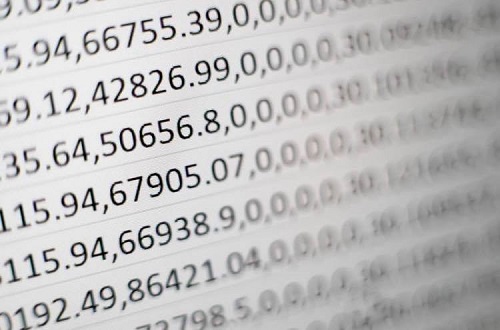
Útil, mas nem sempre
Esperamos que agora você compreenda melhor como formatar funções numéricas no Planilhas Google. Como você pode ver, a notação científica é um recurso muito legal, mas não para todos. Agora você sabe como desligá-lo se isso o irritar. Além disso, você pode personalizar a aparência dos números.
Você conhece outras dicas ou truques quando se trata de números no Planilhas Google? Deixe-nos saber na seção de comentários abaixo.






















